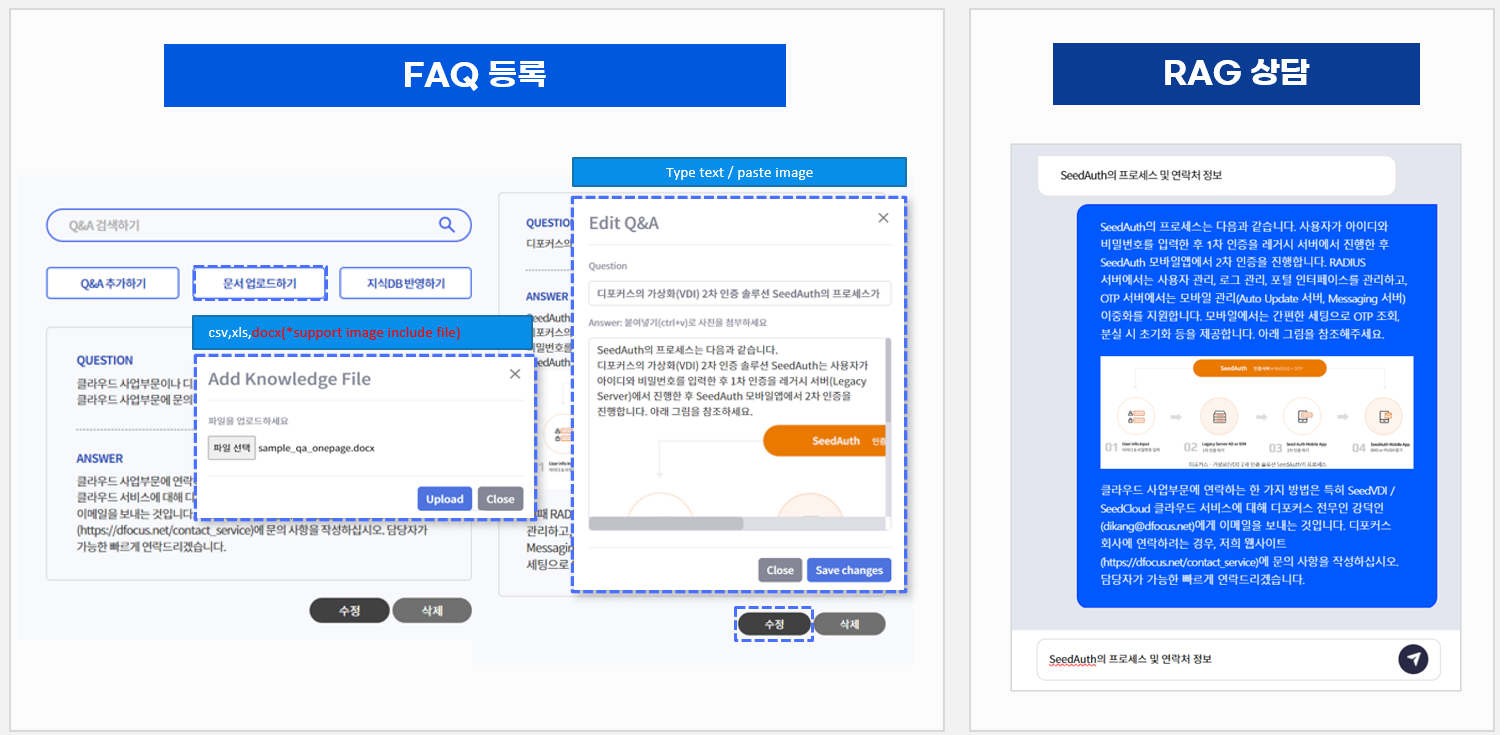초기 화면
로그인 후의 초기 화면입니다.
2 minute read
초기 화면의 메뉴에 대한 설명으로 각 메뉴 아이콘에서 툴팁으로 확인이 됩니다.
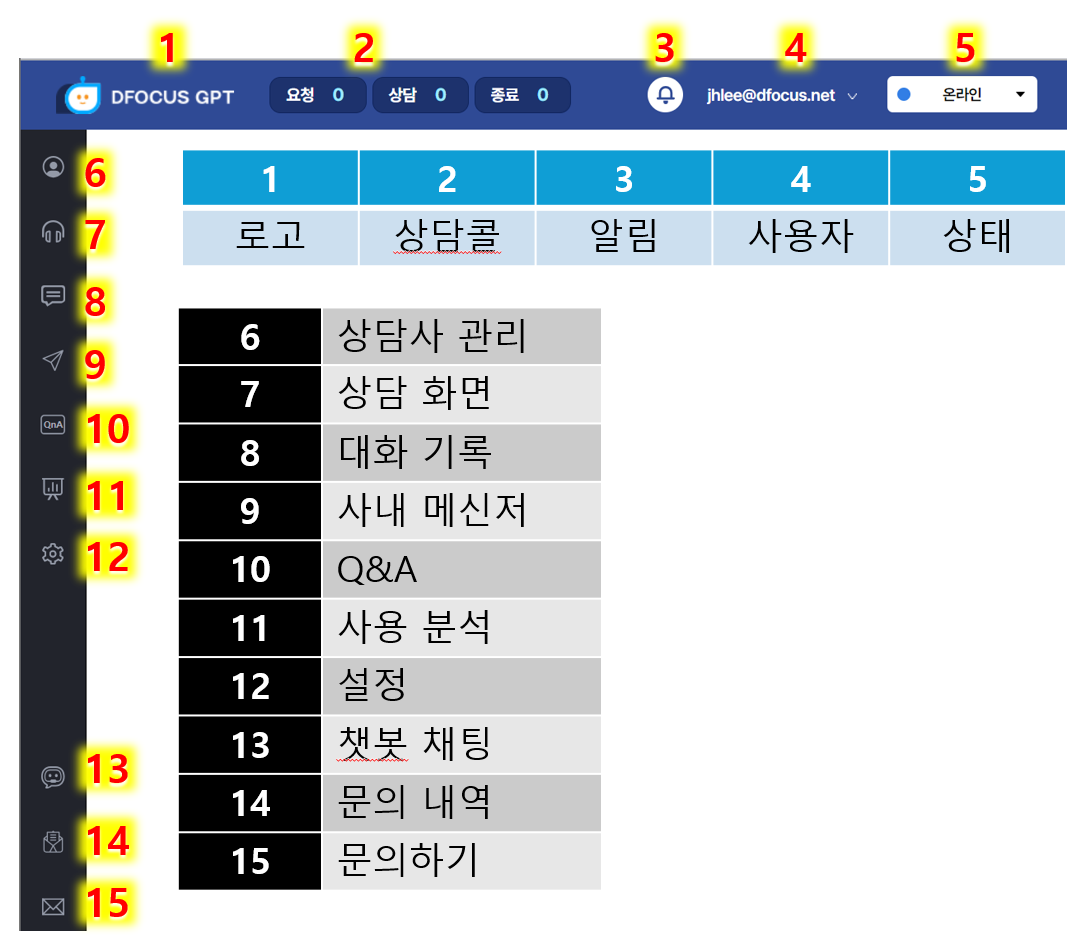
- 로고 - 디포커스 챗봇 로고입니다. 클릭하면 초기 화면으로 돌아 옵니다.
- 상담콜 - 고객이 상담사 연결을 요청하여 대기 중인 경우와 상담 중인 경우, 그리고 상담이 종료된 경우로 나뉩니다.
- 알림 - 파일 업로드 완료 등 비동기 작업 완료 뒤에 알림
- 사용자 - 로그온 사용자 이메일이 표시되고, 클릭시에 비밀번호 변경, 로그아웃, 카테고리 변경 등을 수행할 수 있다.
- 상태 - 상담사의 상태 정보를 설정한다. 온라인 상담 업무가 곤란한 경우에는 다른 업무 중, 오프라인 등으로 설정한다.
- 상담사 관리 - 상담사의 추가하고, 상담사의 별칭 및 담당 브랜드를 설정한다.
- 상담 화면 - 상담 연결 후에 상담 고객의 기본 정보와 챗봇의 대화 내역을 살펴 보고, 고객에게 적절한 답변을 제공한다.
- 대화 기록 - 고객과 챗봇 그리고 상담사의 대화 기록
- 사내 메신저 - 시스템에 접속한 상담사 간의 대화
- Q&A 관리 - 챗봇이 고객에게 답변하기 위해 참고할 자료를 관리 =>
- 사용 분석 - 상담/챗봇 상태와 부하를 확인하는 대시보드와 담당자/카테고리별 세션 상태 및 챗봇 사용량의 상세 정보를 조회하고, 다운 받을 수 있다.
- 설정 - 챗봇의 기본 문구 및 상담사 업무 시간 그리고 채봇 서비스 연동을 위한 스크립트 코드 등을 설정한다.
- 챗봇 채팅 - 상담사가 정보를 입력 후에 챗봇 성능을 확인하는 화면이다
- 문의 내역 - 접속 사용자가 문의한 내역을 확인한다.
- 문의하기 - 챗봇 시스템을 이용하면서 간단하게 문의할 내용을 적어 둔다.
직관적이고 편리한 관리자 화면입니다.
- 이미지를 포함한 워드 문서의 지식 DB 일괄 업로드 와 개별 편집 기능은 관리자 화면에서
- ‘이미지를 포함한 매뉴얼’ 같은 가독성을 지니는 답변을 위한 별도의 챗봇창을 바로 구성하세요. => 챗봇창 스크립트 제공.